Wix Álbumes de fotos: cambiar los permisos de privacidad de tu álbum
3 min
Administra el acceso a tu álbum, incluido el ajuste de si se requiere o no una contraseña para verlo. Haz un seguimiento de cómo se utilizan tus fotos al controlar el uso compartido, las descargas y más.
Notas:
- Agregar una contraseña a la portada protege todo tu álbum a menos que alguien tenga un enlace directo a una página interna.
- Desactiva el SEO en los álbumes con protección con contraseña configurada, para asegurarte de que las páginas internas de los álbumes privados no aparezcan en los resultados de búsqueda.
- Los álbumes de fotos protegidos con contraseña no están disponibles en la app Spaces by Wix.
Para cambiar los permisos de privacidad de tu álbum:
- Ve a Álbum de fotos en el panel de control de tu sitio.
- Haz clic en Administrar álbum junto al álbum correspondiente.
- Establece la privacidad, los permisos y los ajustes de SEO de tu álbum:
- Haz clic en el menú desplegable de la sección General para expandirlo.
- Configura el acceso a tu álbum en la sección ¿Quién puede acceder a este álbum?:
- Todos: cualquiera con la URL del álbum puede ver este álbum.
- Administradores de contraseñas: los visitantes necesitan una contraseña para ver tu álbum de fotos. Establece tu contraseña e idioma:
- Ingresa una contraseña en el campo ¿Cuál es la contraseña para este álbum?.
Nota: Haz clic en Mostrar contraseña para ver la contraseña que has ingresado. - Selecciona el idioma de tu álbum con el menú desplegable Elige el idioma en el que los visitantes verán tu álbum.
- Ingresa una contraseña en el campo ¿Cuál es la contraseña para este álbum?.
- Habilita la palanca Permitir que los visitantes compartan fotos para mostrar un icono de Compartir
 en cada foto, video y galería.
en cada foto, video y galería. - Habilita la palanca Mostrar para mostrar este álbum en la página Álbumes de fotos de tu sitio principal.
Nota: Para mostrarlo en otras páginas, ve al editor. - Habilita la palanca SEO para que los motores de búsqueda encuentren tu álbum.
Nota: Recomendamos deshabilitar SEO para álbumes protegidos con contraseña, para evitar que las personas encuentren enlaces a páginas internas de tus álbumes protegidos con contraseña. - Haz clic en Guardar.
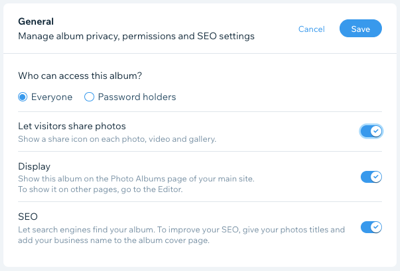
- Establece los ajustes de descarga de tu álbum:
- Haz clic en el menú desplegable en la sección Ajustes de descarga para expandirlo.
- Habilita la palanca Permitir descargas de fotos individuales para mostrar un icono de Descargar
 junto a tus fotos, lo que permite a los visitantes descargar fotos individuales. Selecciona la resolución de la imagen:
junto a tus fotos, lo que permite a los visitantes descargar fotos individuales. Selecciona la resolución de la imagen:
- Baja resolución: permite que los visitantes descarguen una versión de menor calidad de tu imagen.
- Alta resolución: permite que los visitantes descarguen tu imagen en su calidad original.
- Habilita la palanca Permitir la descarga de galerías completas para mostrar un icono de Descargar
 junto a tus galerías, lo que permite a los visitantes descargar galerías completas.
junto a tus galerías, lo que permite a los visitantes descargar galerías completas.
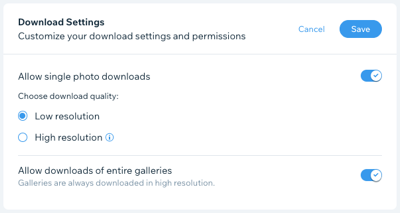
¿Cuál es el próximo paso?
- Agrega marcas de agua a tus fotos para protegerlas y agregarles tu imagen de marca.
- Administra tus listas de favoritos para realizar un seguimiento de las fotos preferidas de tus visitantes.

